Gravatarは、メールアドレスに紐付けてアイコンを管理するサービスです。
WordPressのコメント欄や提携サービスで、アイコンを一括管理することができます。
本記事では、Gravatarの概要と使い方を紹介します。
Gravatarの概要と使い方を紹介します
- Gravatarの概要
- Gravatarの使い方
Gravatarとは
Gravatarは、メールアドレスに紐付けてアイコンを管理するサービスです。
WordPressのコメント欄や提携サービスで、アイコンを一括管理することができます。
提携しているサービスで同じメールアドレスを利用していれば、自動的にアイコンを表示させることができます。
画像


メリット
Gravatarを利用するメリットは、サイトごとにアイコンを設定しなくても自動的にアイコンを表示してくれることです。
アイコンとユーザーを強く紐付けたい場合は、アイコンを1つにするのが望ましいため、Gravatarを利用すれば、アイコン設定を簡略化することができます。
Gravatarは無料で利用することができるため、コストがかからない点もメリットの1つです。
デメリット
Gravatarを利用するデメリットは、自動的にアイコンを表示するため、サイトごとに別のアイコンを設定したいユーザーには不向きです。
また、提携サービスのみ自動設定されるため、提携していないサービスを利用する場合は、個別にアイコンを設定する必要があります。
Gravatarの使い方
Gravatarの使い方を紹介します。
アカウントを作成
Gravatarのアカウントを作成します。
Gravatar公式ページにアクセス
Gravatar公式ページにアクセスします。
URL
https://ja.gravatar.com/ブラウザ画面
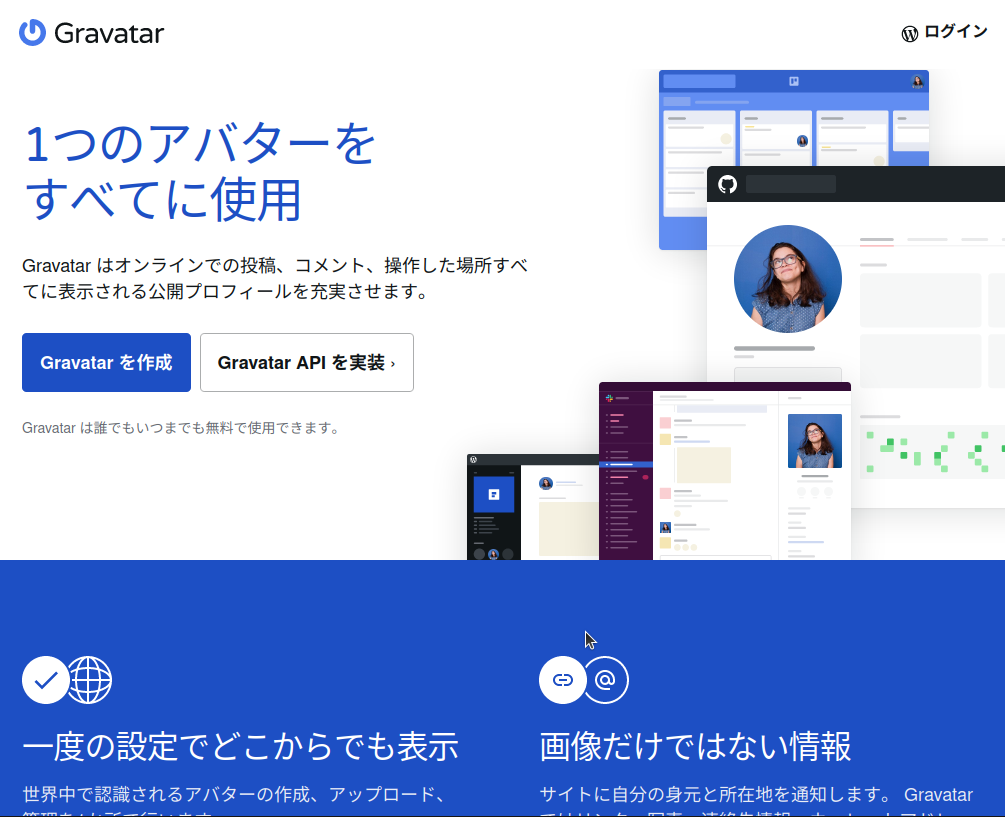
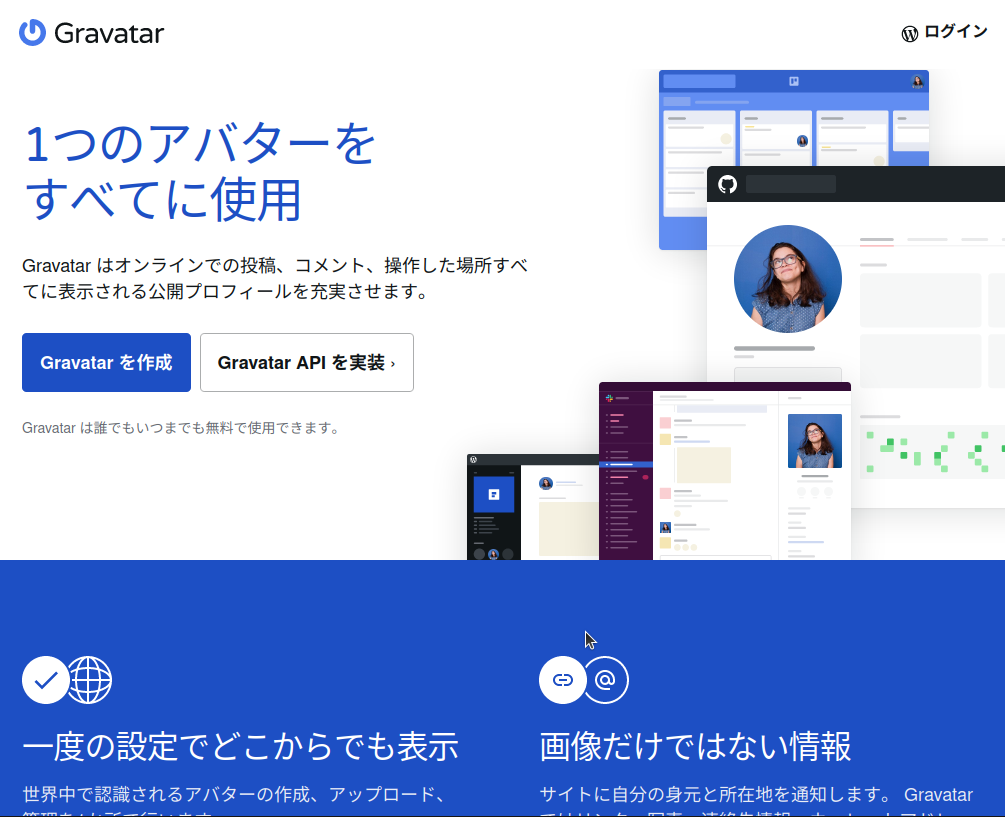
ユーザー登録
ユーザー情報を登録します。
ブラウザ画面
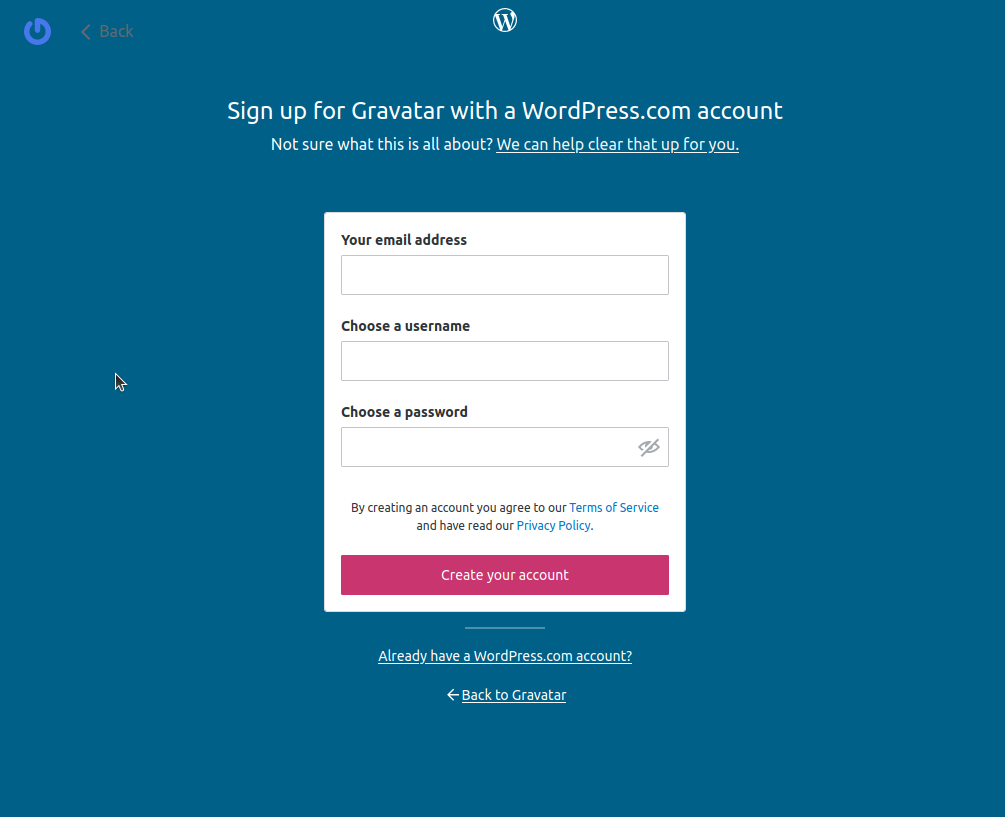
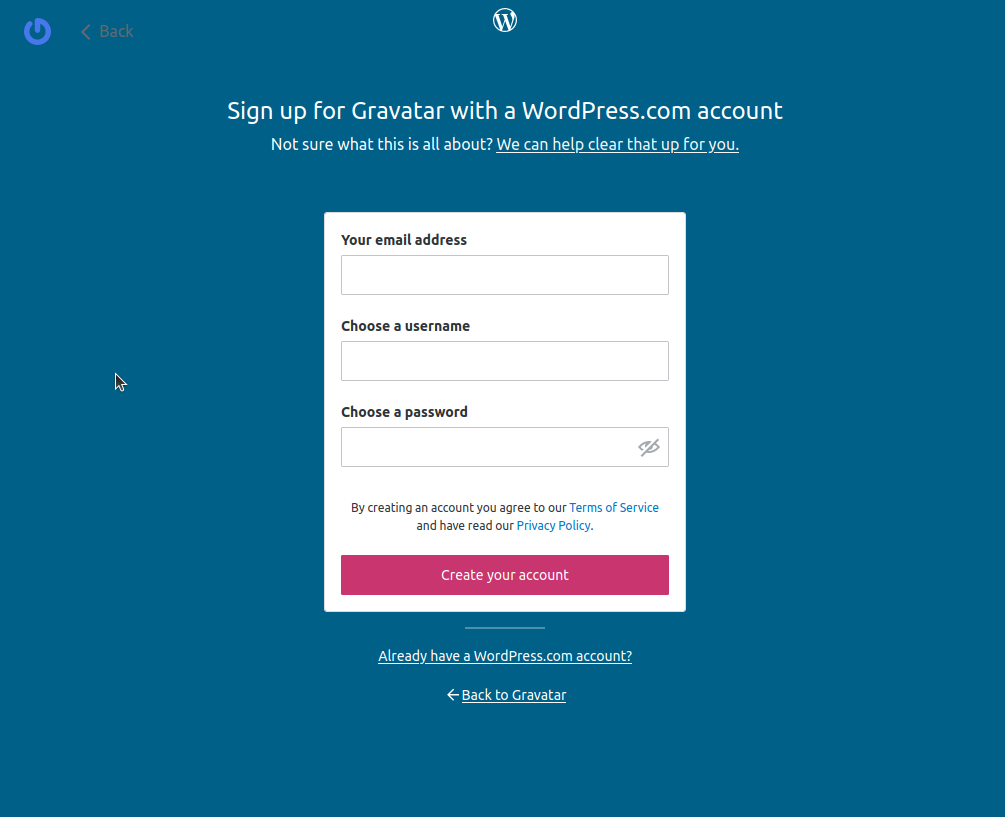
メール認証
メール認証を行います。
ブラウザ画面
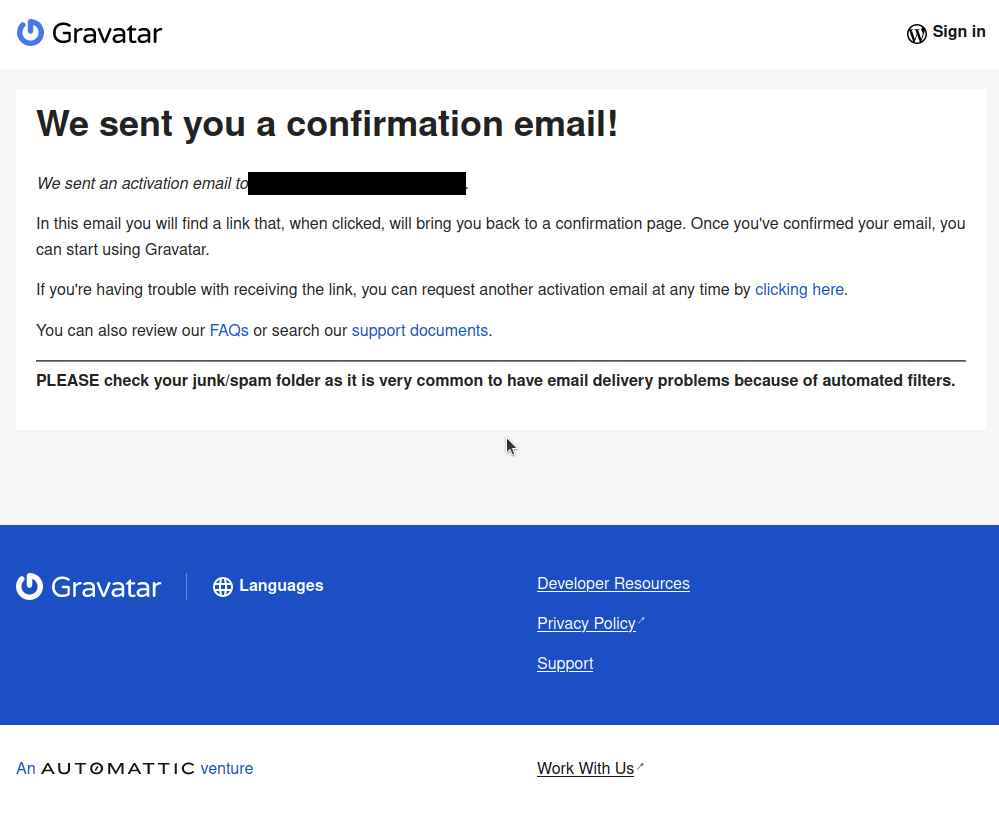
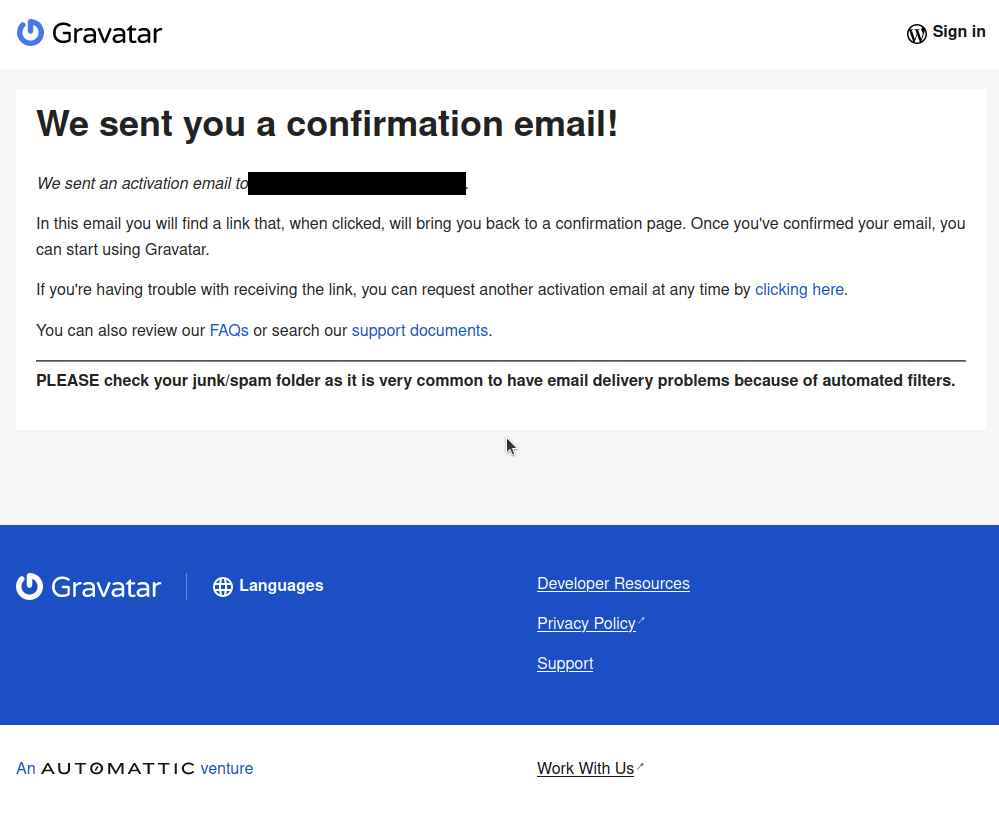
アカウント登録を確認
アカウント登録を確認します。
ブラウザ画面
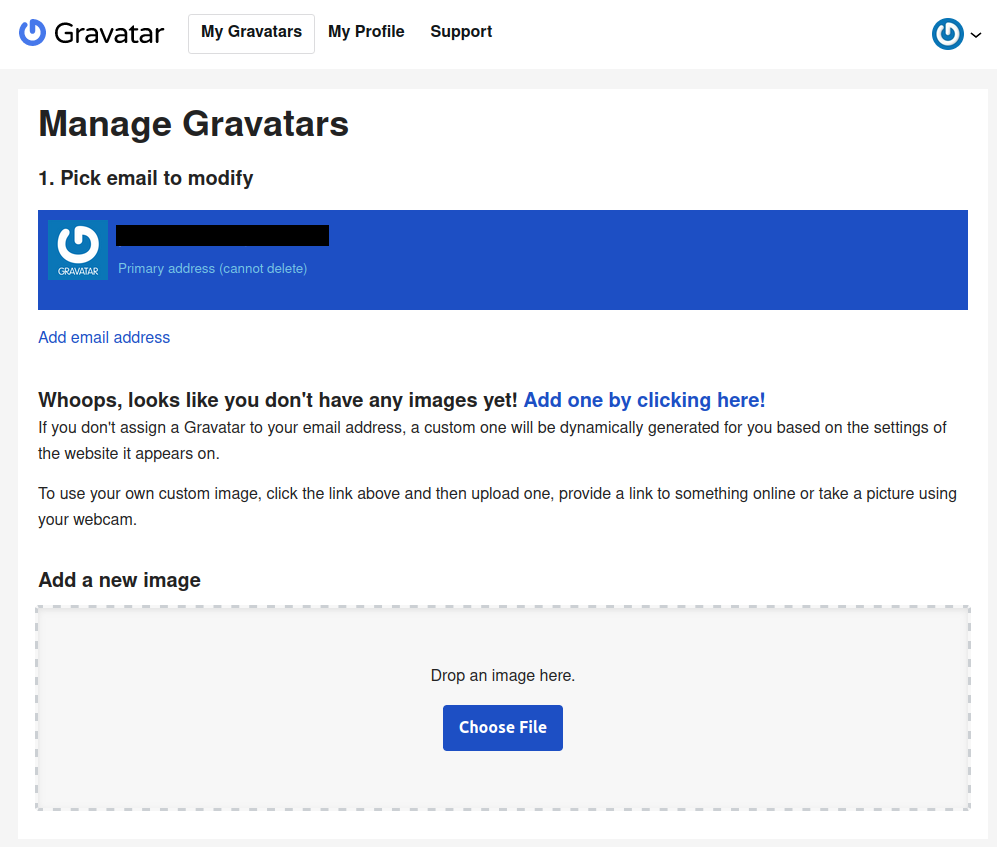
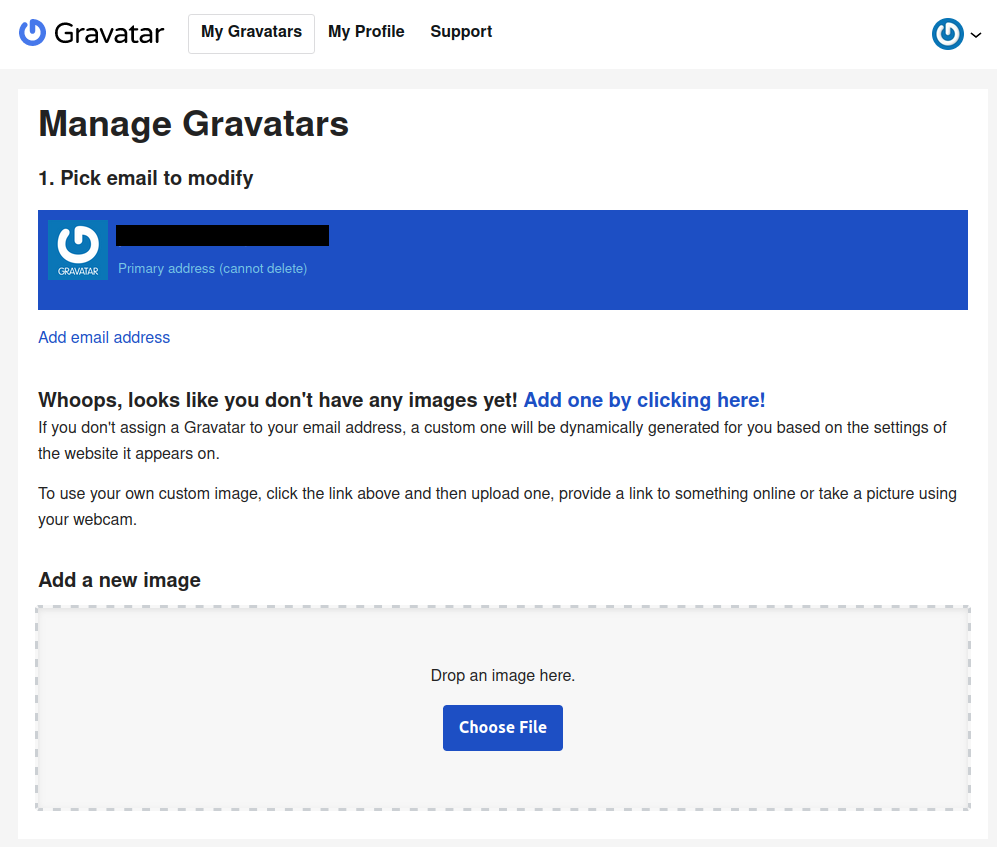
アイコン画像を登録
アイコン画像を登録します。
アイコン画像のファイル選択画面に遷移
アイコン画像のファイル選択画面に遷移します。
ブラウザ画面
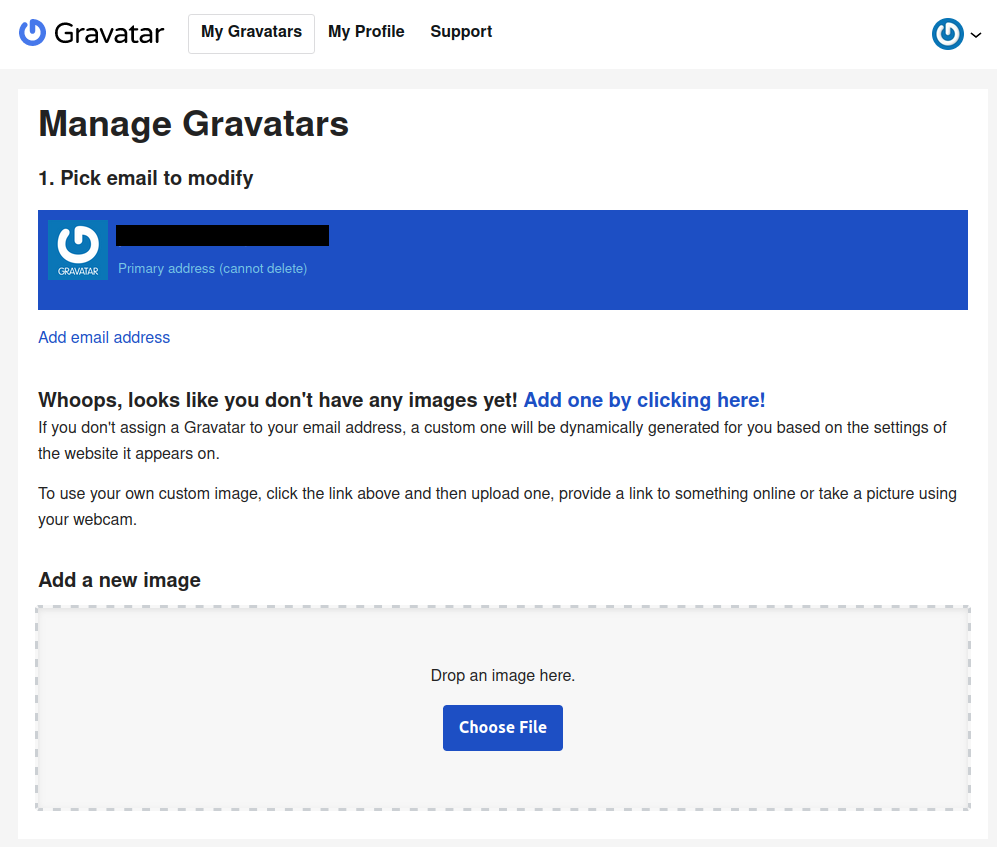
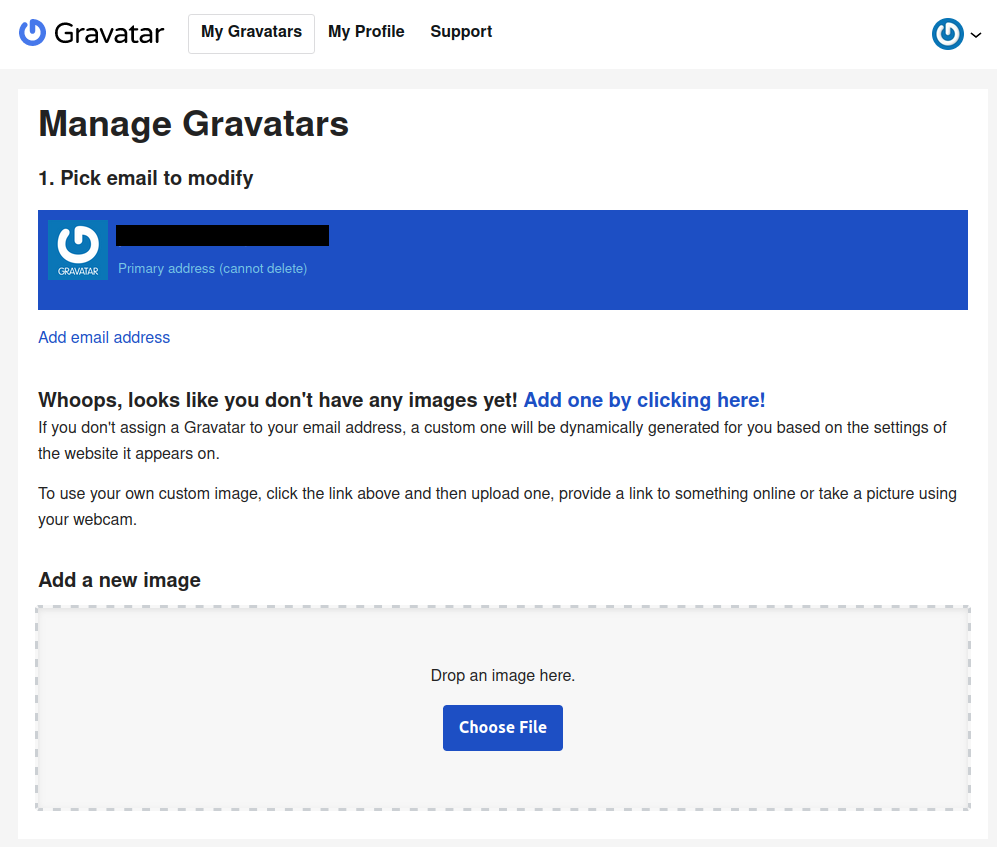
アイコン画像を切り抜き
アイコン画像の切り抜きを行います。
ブラウザ画面
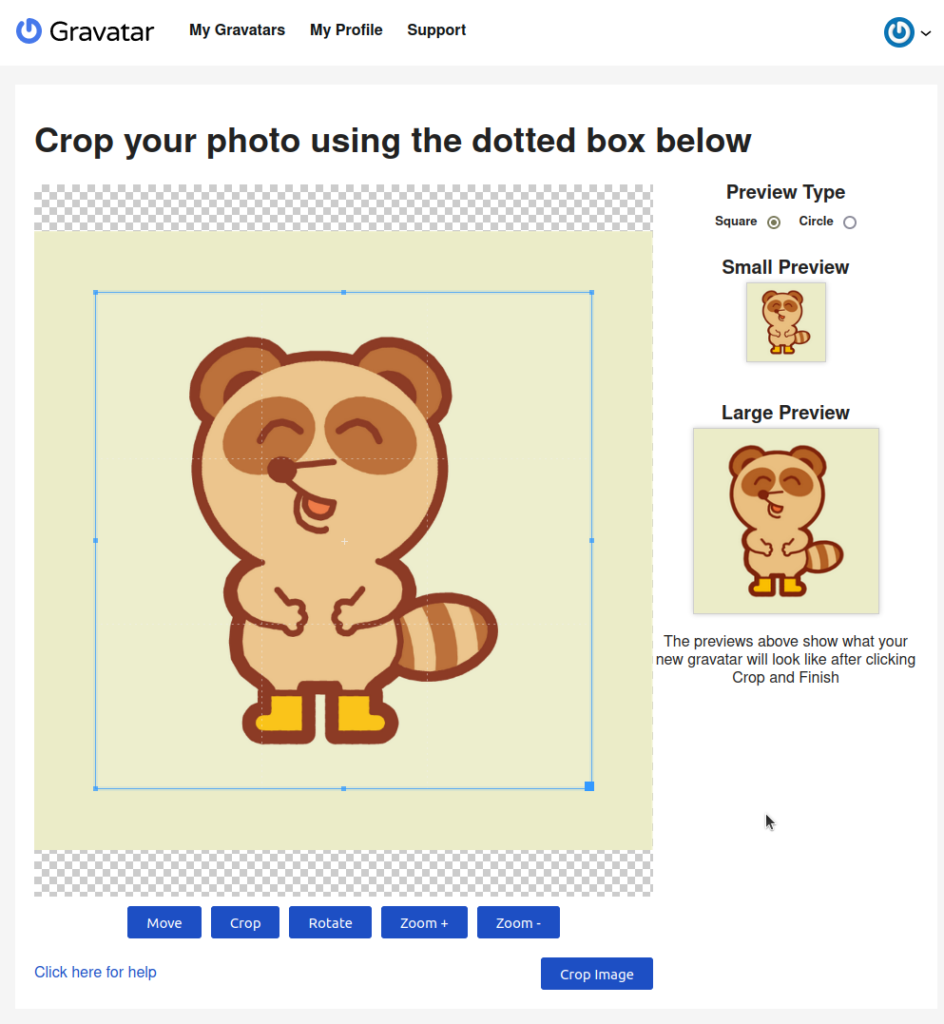
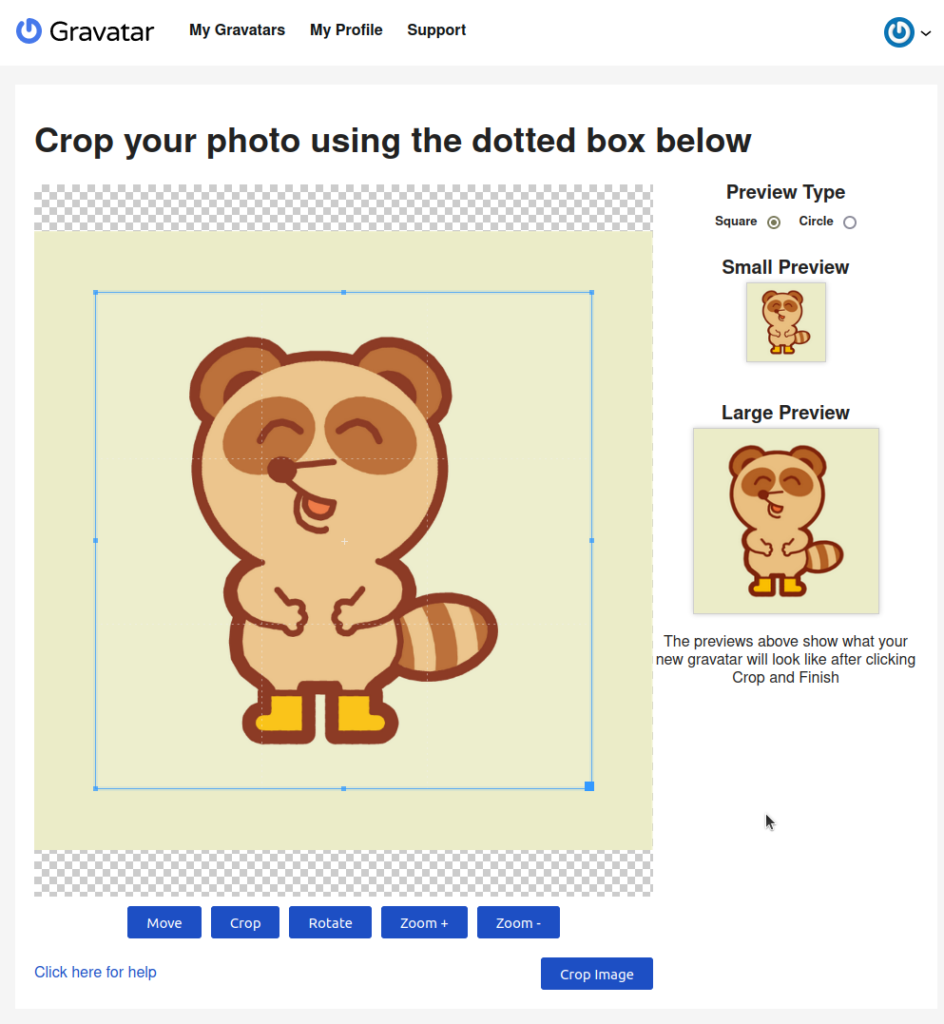
アイコン画像のレーティングを選択
アイコン画像のレーティングを選択します。
ブラウザ画面
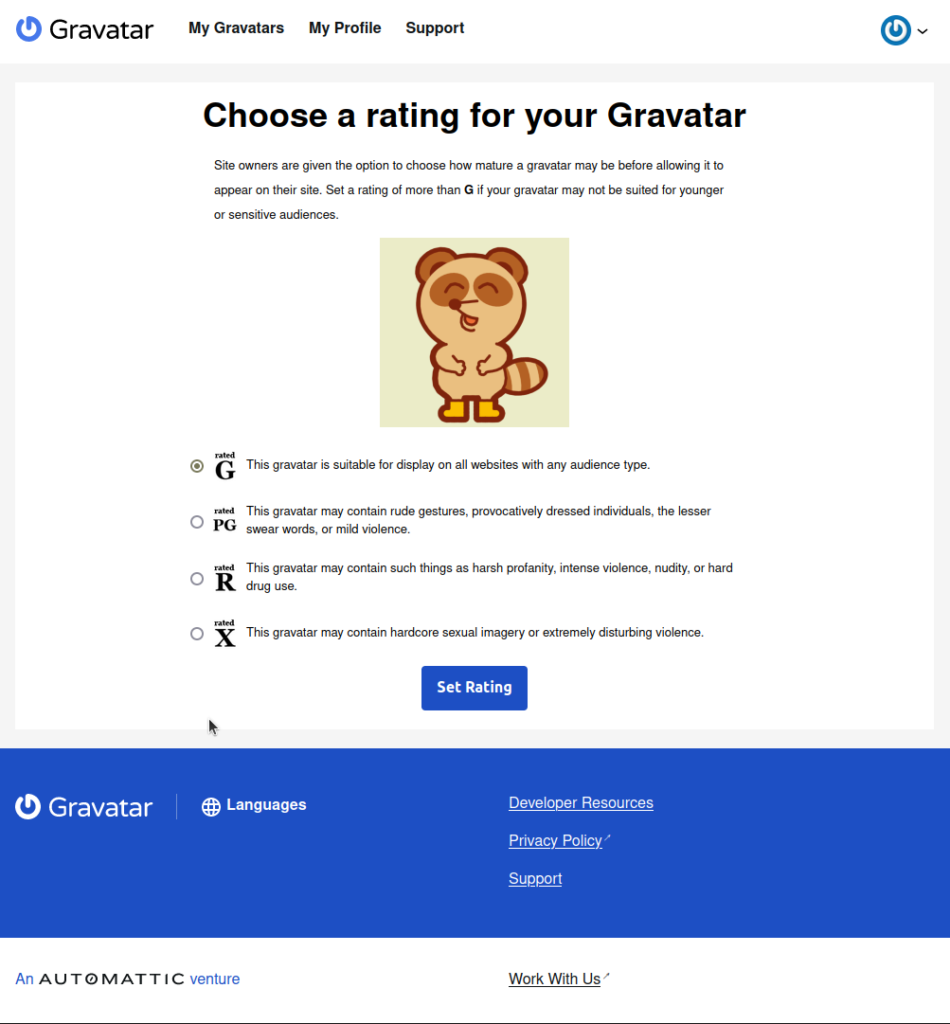
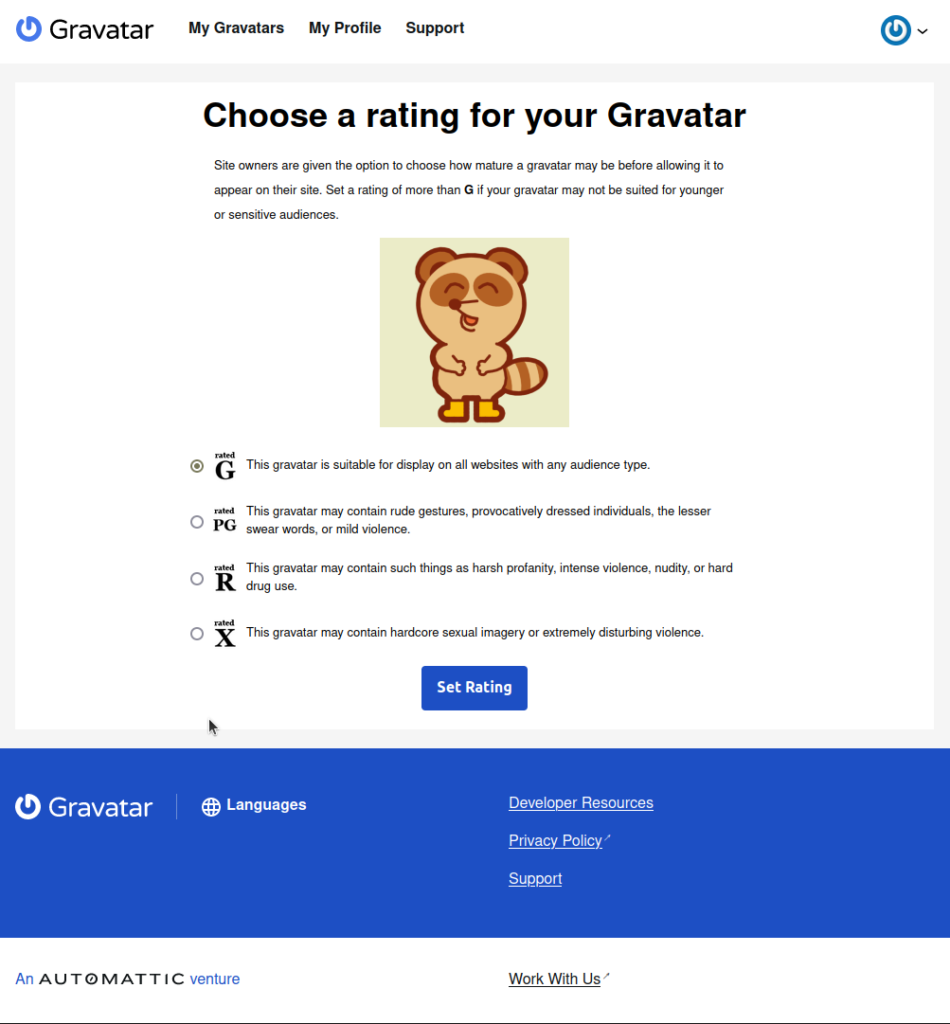
アイコン画像の登録を確認
アイコン画像の登録を確認します。
ブラウザ画面
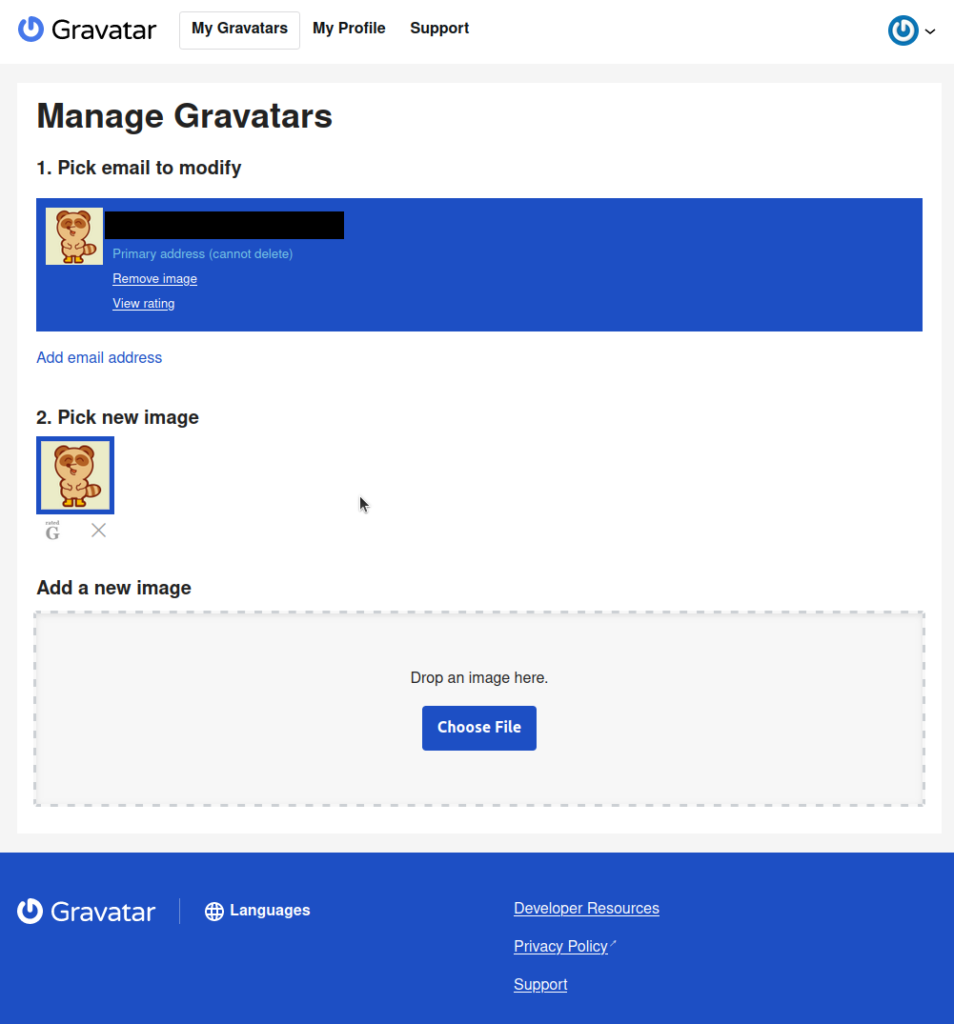
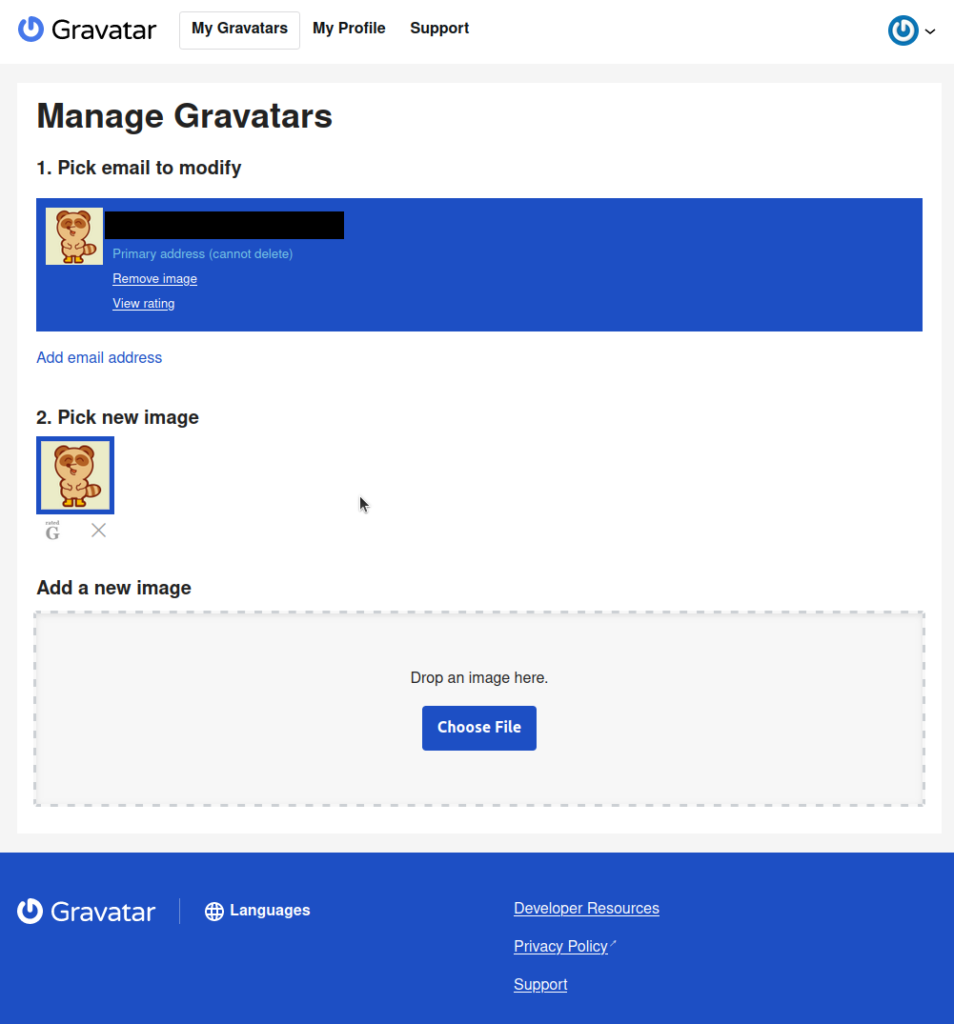
プロフィールを登録
プロフィールを登録します。
プロフィール登録画面に遷移
プロフィール登録画面に遷移します。
ブラウザ画面
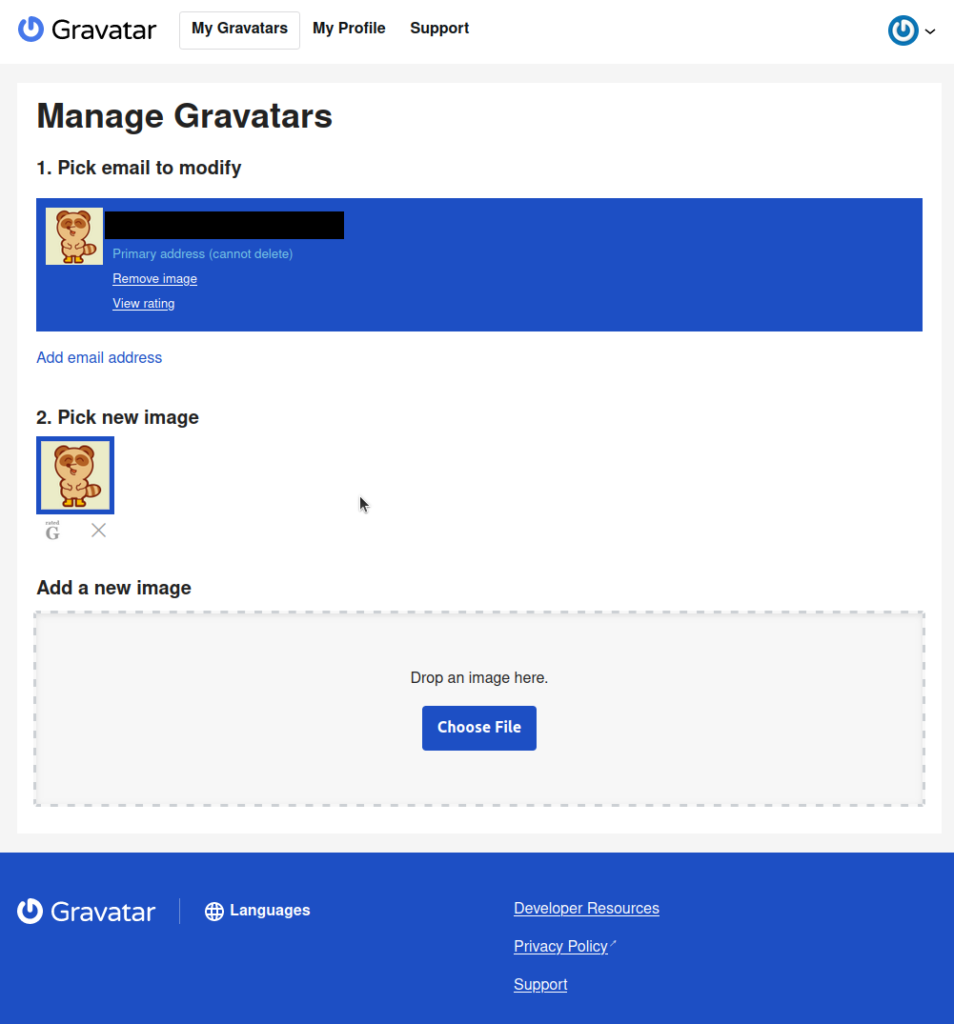
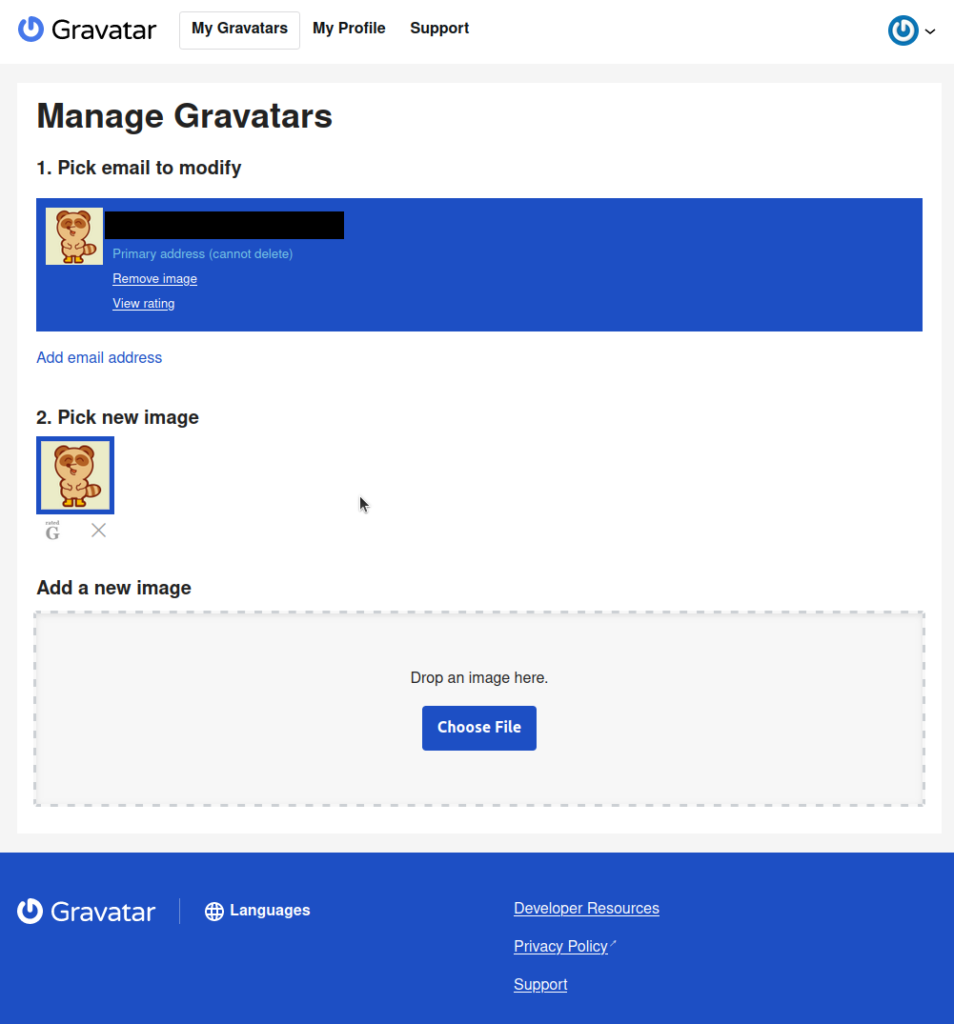
プロフィールを登録
プロフィールを登録します。
ブラウザ画面
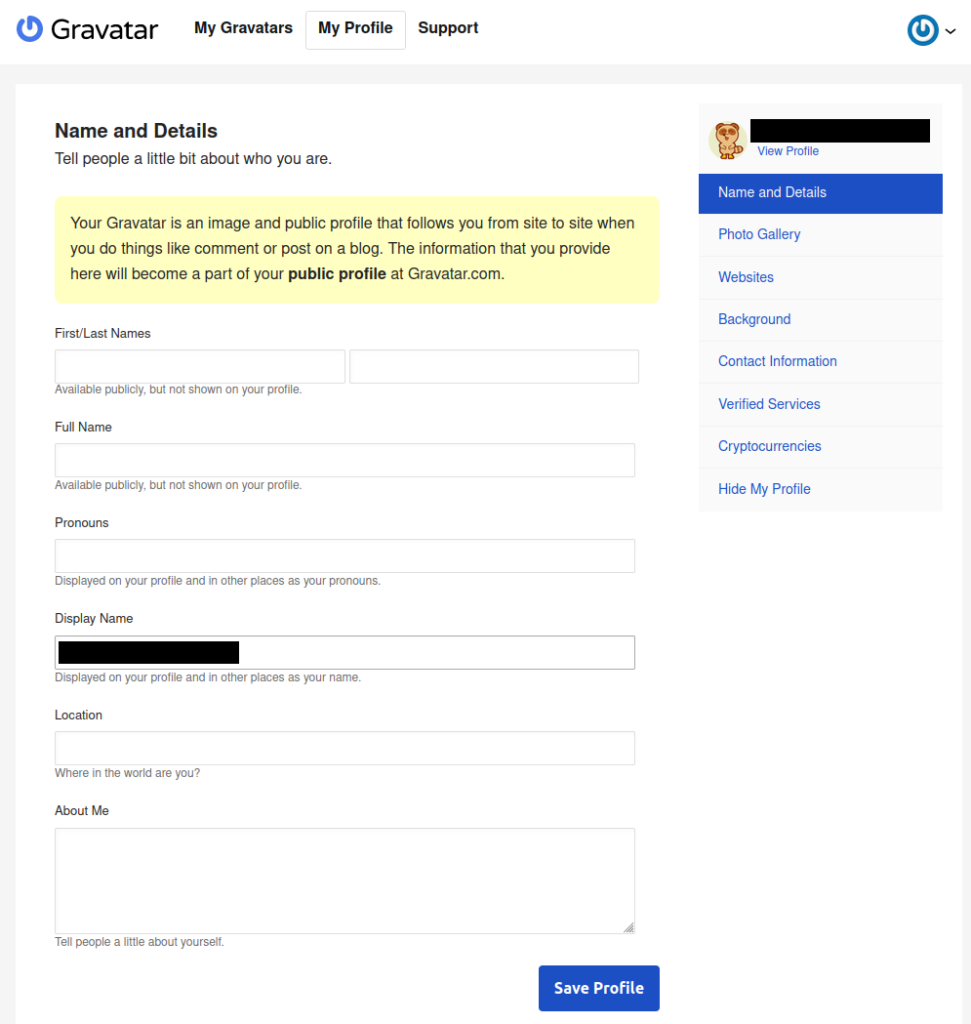
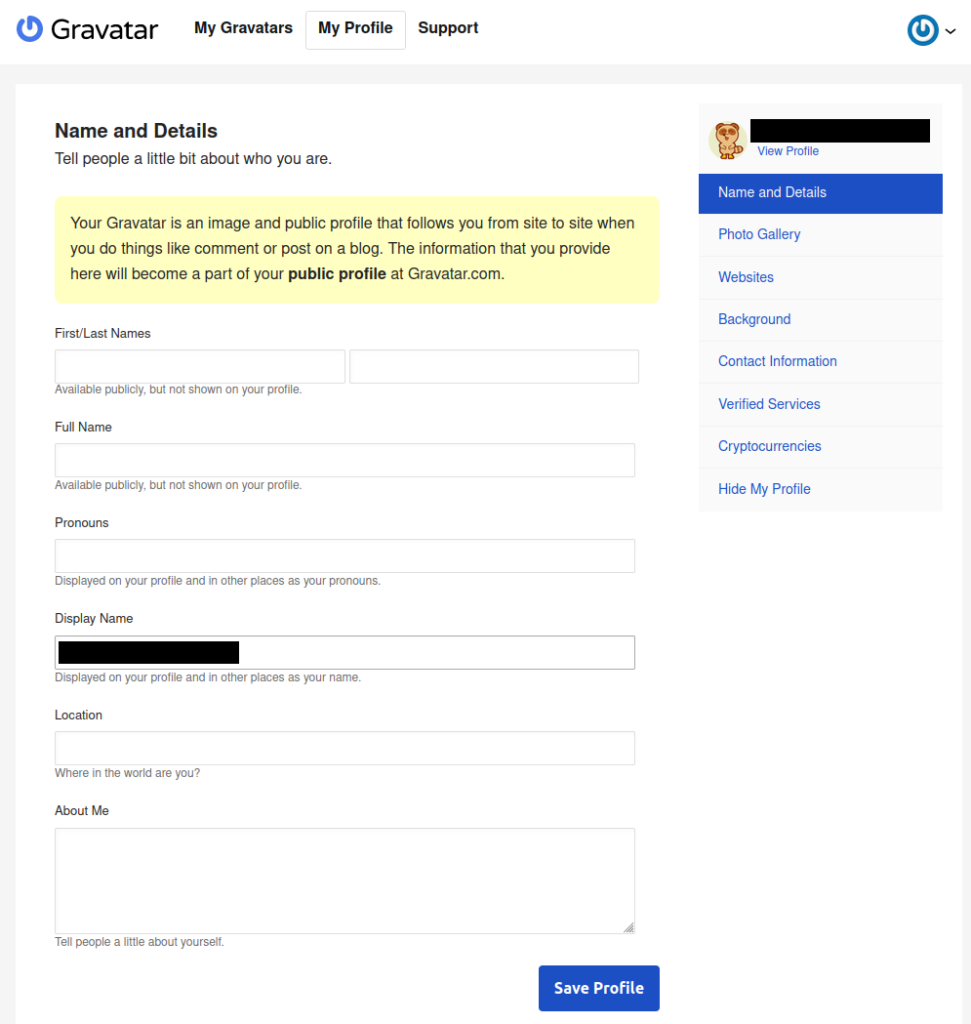
WordPress管理画面でアイコンを確認
WordPress管理画面でアイコンを確認します。
WordPressのプロフィール管理画面遷移
WordPressのプロフィール管理画面遷移します。
ブラウザ画面
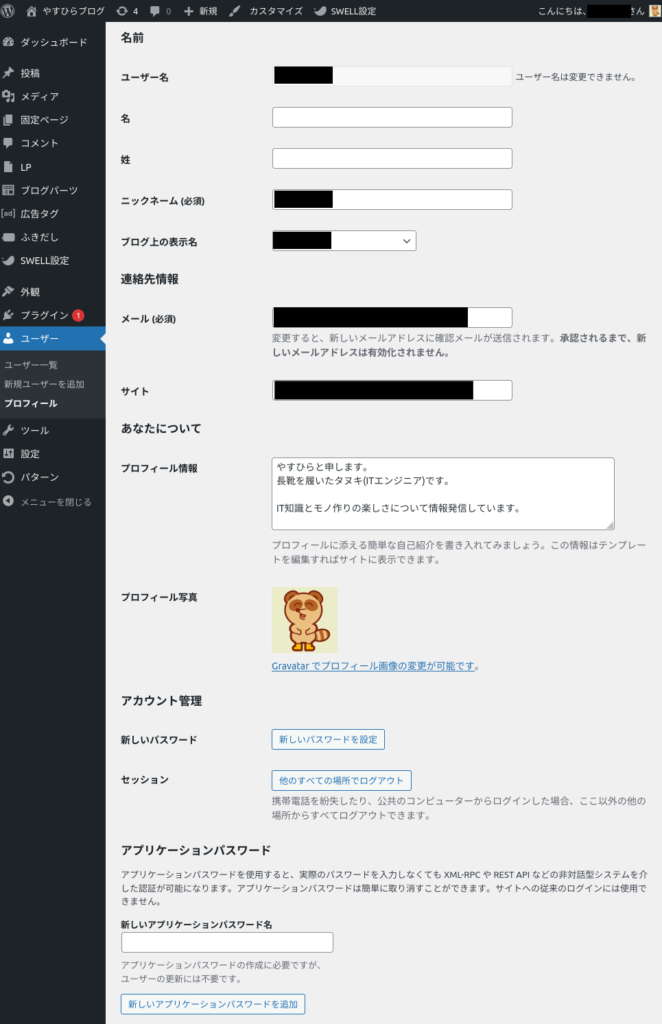
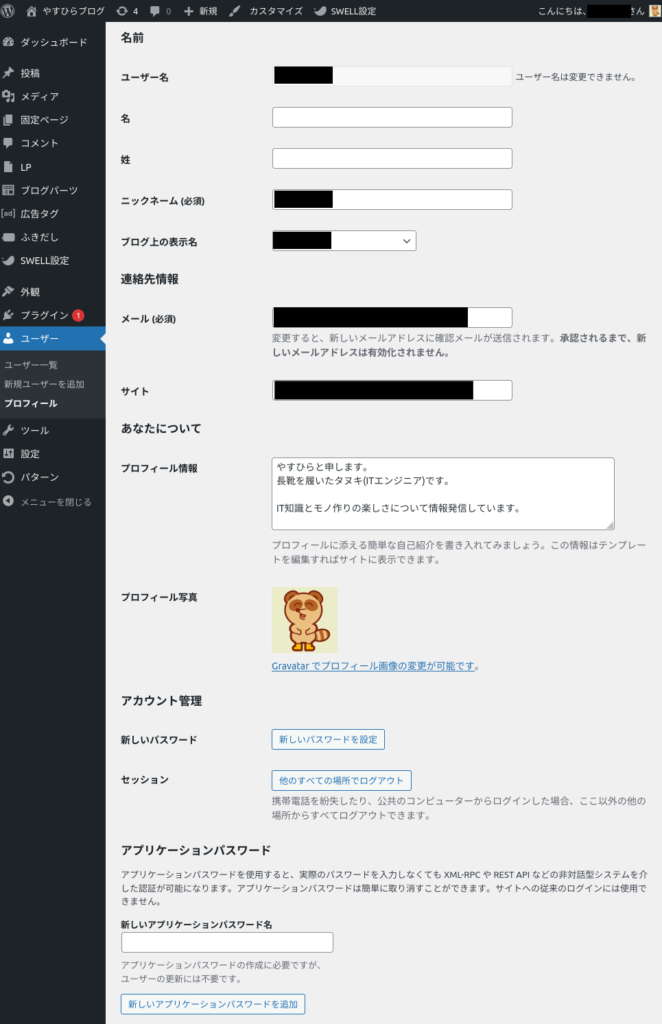
まとめ
Gravatarの概要と使い方を紹介しました。
- アイコンを管理できる
- 提携サービスにアイコンを表示できる
- アカウント登録が必要
- アイコンを登録するとWordPressに反映される
Gravatarは、1つのアイコンを共通して利用したい場合に有効なサービスです。
他サービスとアイコンを統一して運用したい場合は、Gravatarに登録しておくと良いです。

